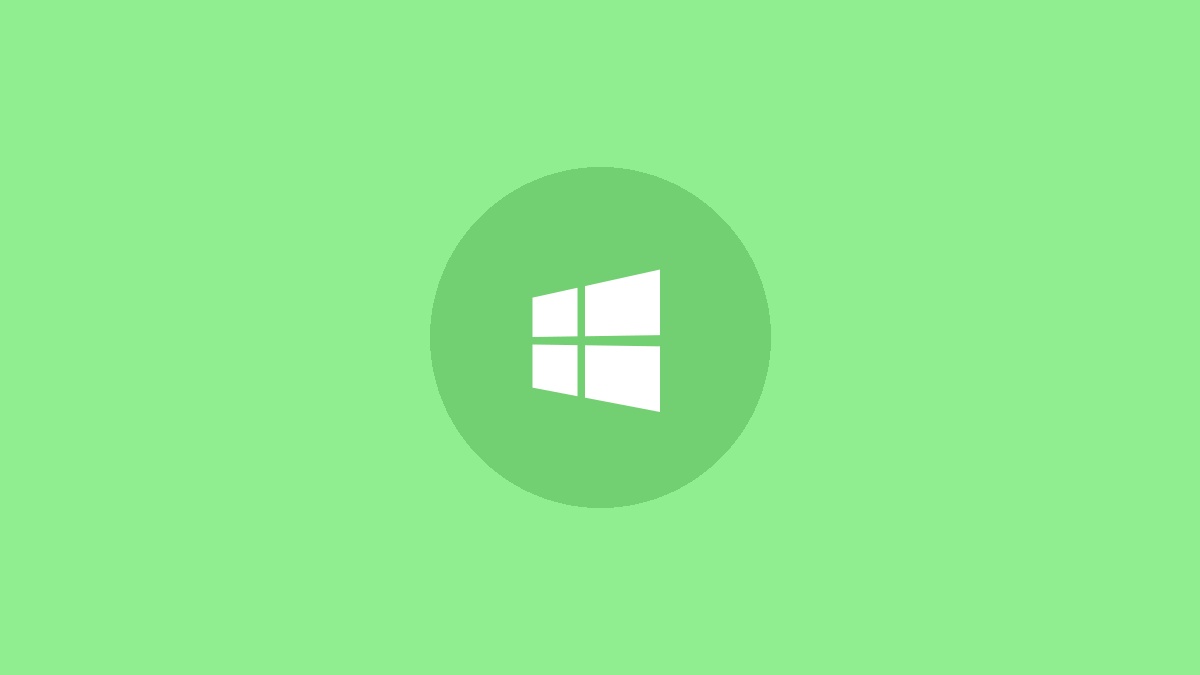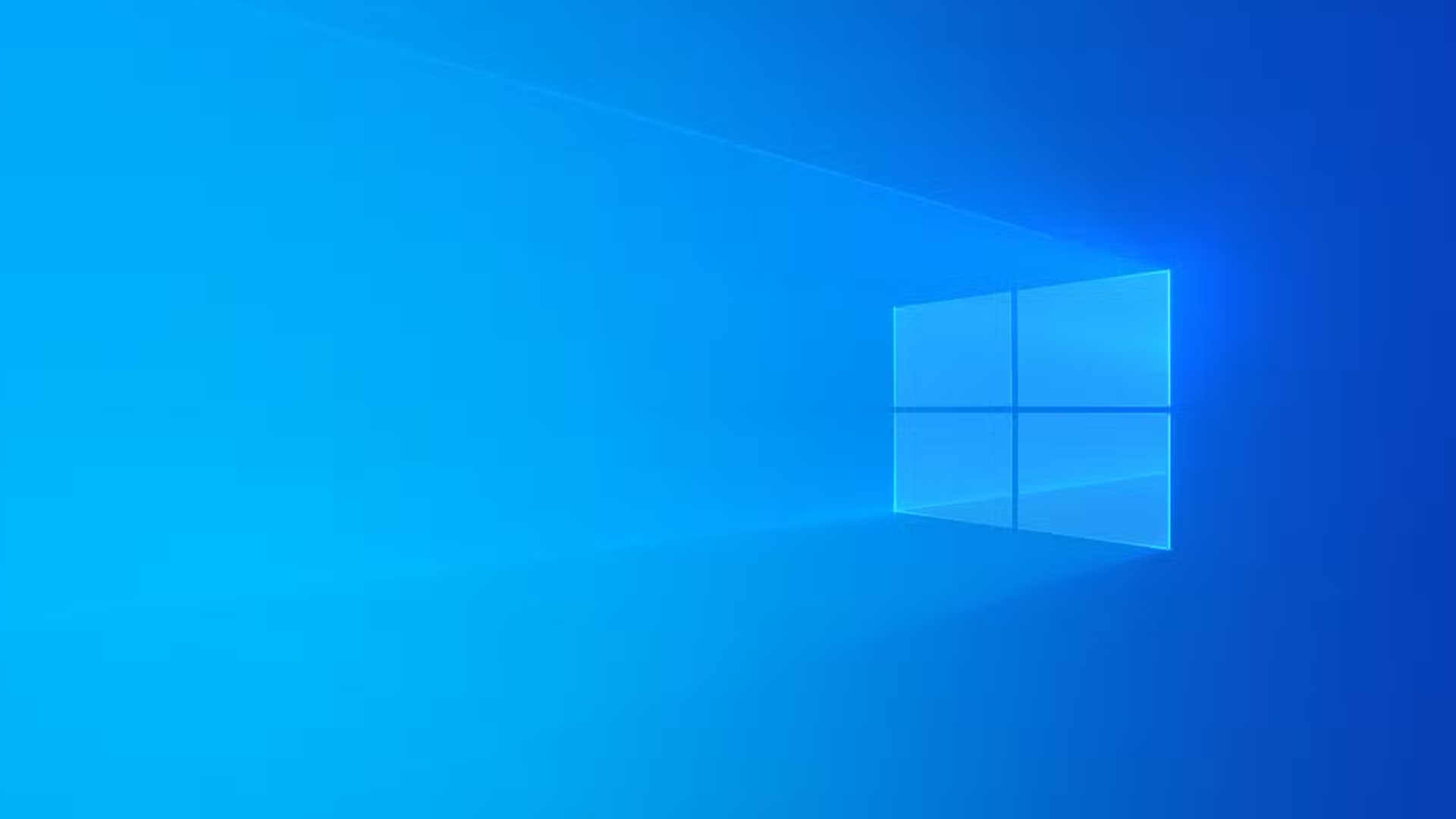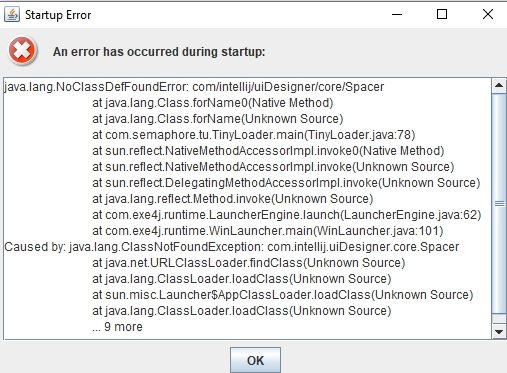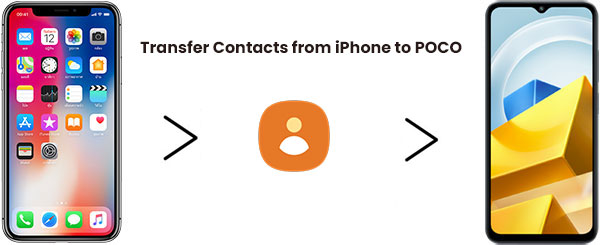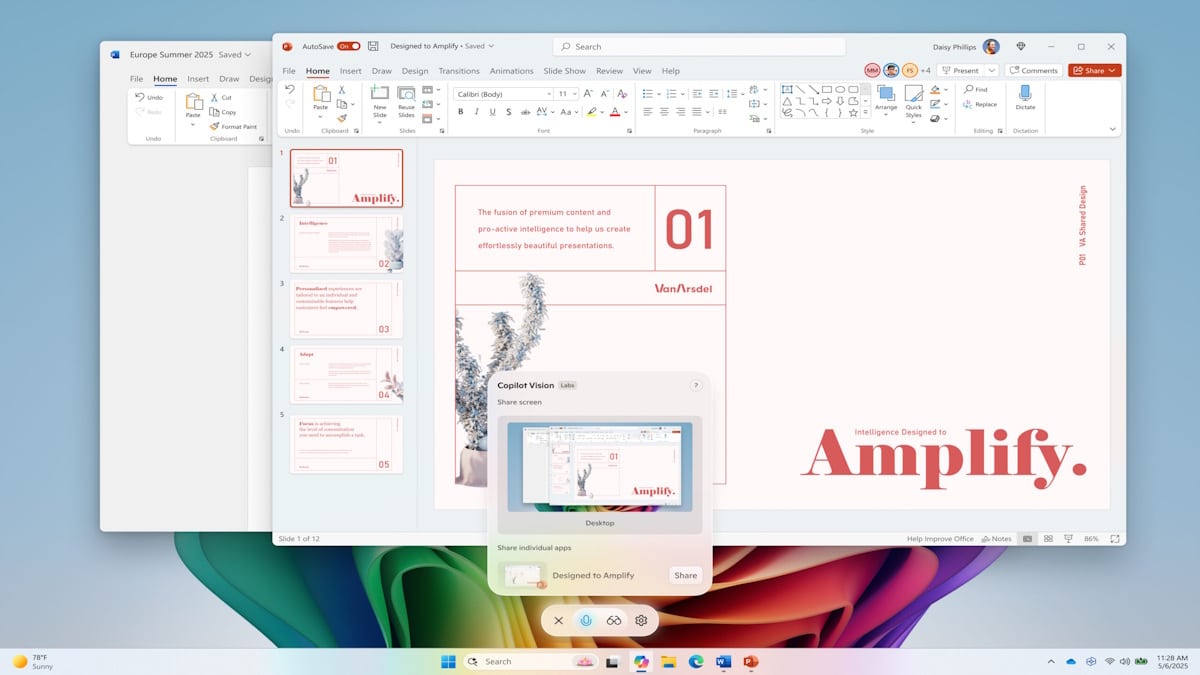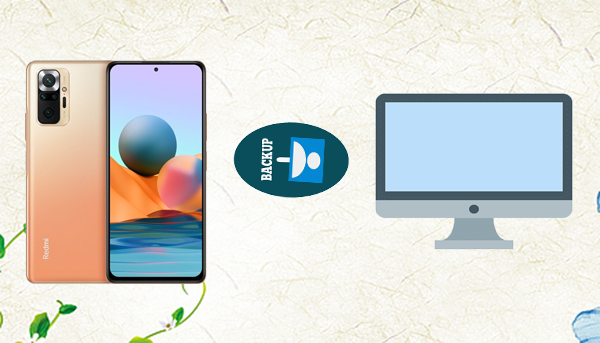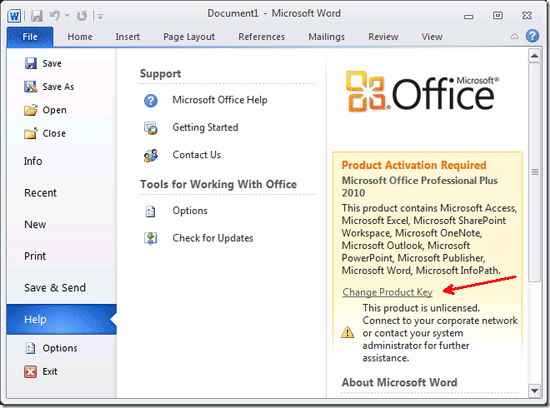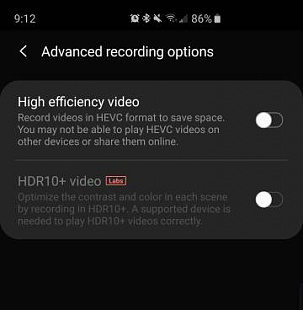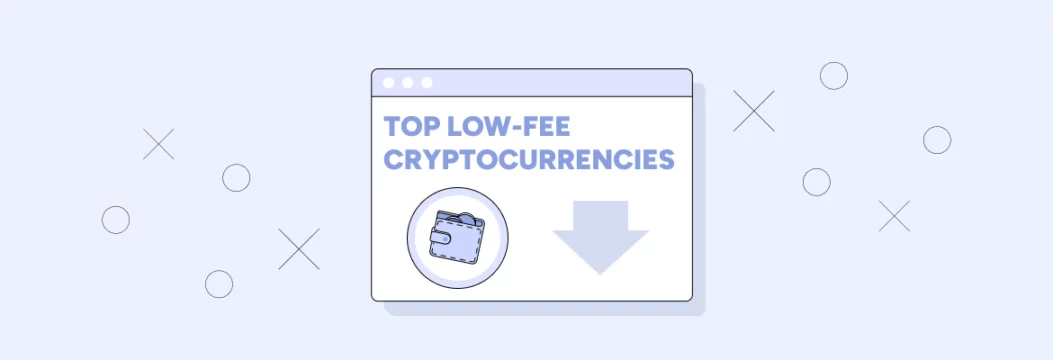修复磁盘管理不加载/打开的4种方法11/10上
磁盘管理工具是Windows 11的内置功能,可让用户管理其硬盘驱动器,分区和量。但是,一些用户报告说,磁盘管理没有加载或出现在其系统上,这可能是一个令人沮丧的问题。如果没有访问磁盘管理,用户可能会发现很难创建,删除或格式分区或有效管理其磁盘驱动器。
磁盘管理可能未加载或出现在Windows 11上的原因可能是由于几个原因。它可能是操作系统,损坏的系统文件或磁盘驱动器本身问题的简单故障。有时,由于与系统在系统上运行的其他软件或第三方应用程序的冲突,此问题也可能发生。
无论出于何种原因,都必须尽快诊断和解决问题,以避免磁盘丢失或损坏。在本文中,我们提出了所有可以解决您的问题的有效解决方案。所以,让我们看看。
如何在Windows 11中打开磁盘管理?
您可以在Windows 11/10中打开磁盘管理,只需按下以下步骤即可;
- 右键单击Windows启动按钮或按键盘上的Windows键 + X。
- 选择 ”磁盘管理从出现的选项列表中。
- 或者,您也可以搜索“磁盘管理”在Windows搜索栏中,单击相关结果。
- 打开磁盘管理后,您将看到连接到计算机的所有磁盘和量的列表。
如何修复Windows 10/11磁盘管理不加载/打开
要解决您的虚拟磁盘管理,而不是在Windows 11/10上加载/打开问题,您需要
- 重新启动计算机。
- 检查硬件,外部设备和操作系统更新。
- 断开不必要的设备。
- 创建一个新的用户帐户。
如果问题仍然存在,请尝试以下潜在修复;
1。检查服务窗口
如果磁盘管理在Windows 11/10上不起作用,请尝试检查服务窗口。这可以帮助您解决磁盘管理遇到的磁盘配置问题。为此,只需按照以下步骤操作;
- 通过按“赢” +“”r”键。输入”Services.MSC”在文本框中打开窗口。
- 滚动到远程访问连接管理器和双击它。
- 单击启动输入下拉菜单,选择禁用,然后按申请和好的窗户底部的按钮。

- 然后,向下滚动到“虚拟磁盘“ 和双击在上面。
- 单击启动类型下拉菜单,然后选择一个手动的或者自动的从那里。然后,您应该按应用并确定确认新设置。


- 现在,您需要重新启动计算机以确认更改。然后,您可以尝试再次打开磁盘管理。
2。使用系统文件检查器并沮丧
安全模式下的系统文件检查器是一种非常流行的内置工具,如果您的PC有多个问题,则可以偶尔使用。它可以修复PC上的损坏系统文件并还原健康。
要运行SFC来扫描系统文件,以下是步骤;
- 按Windows键 + S, 类型CMD,然后单击以行政管理运行r。
- 进入 ”SFC /扫描透明
- 系统文件检查器将扫描您的系统,如果发现任何问题,将在命令提示符下注明。您应该看到以下屏幕上的消息:
- 开始系统扫描。这个过程将需要一些时间。
- 开始系统扫描的验证阶段。
- 验证%完成。


扫描完成后,您将收到类似于以下一篇的屏幕上的消息:
- 发现没有违反诚信
- 发现腐败但修复了
- 发现无法修复的腐败
如果SFC命令不起作用,则可以运行DISM工具,该工具还可以恢复PC的健康并解决Windows 10/11磁盘管理,而不会在USB问题上加载开口。
- 启动命令提示符作为管理员。命令提示符开始时,输入:DISS /在线 /清理图像 /RestoreHealth然后按Enter键。
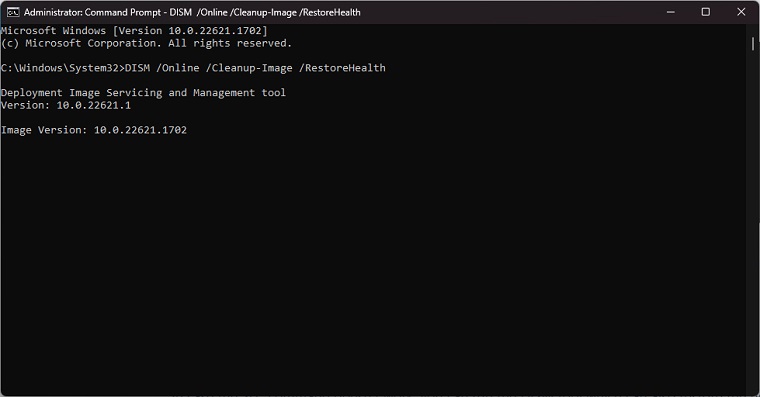
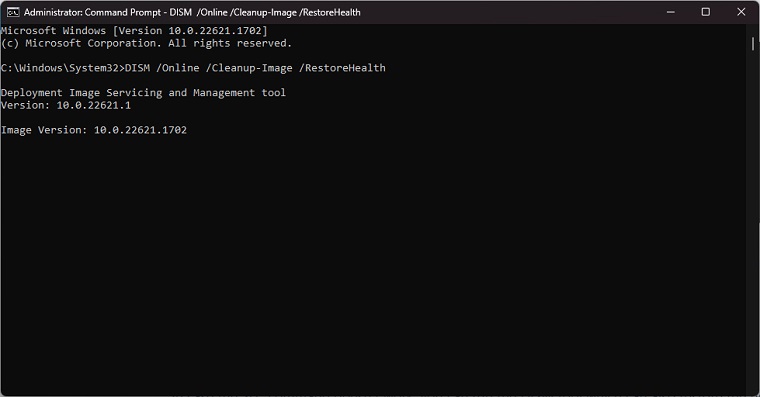
DISS扫描可能需要20分钟或更多要完成的内容,请不要接近中断它。扫描完成后,检查问题是否持续。
3。使用可靠的第三方磁盘管理工具
如果您遇到了磁盘管理的问题,固定在PC上加载磁盘配置时,您正在寻找一个更有效的解决方案而无需尝试多次故障排除提示,请立即使用第三方工具,这是可行的选择。
尽管磁盘管理是一种与Windows捆绑在一起的方便工具,但如果您无法启动它,则可能会发现以下推荐工具更合适。
这些第三方计划即轻松分区大师,,,,Minitool分区向导, 和Aomei分区助理提供高级功能,用于轻松管理硬盘驱动器和分区。最好的部分是它们对用户友好,不需要广泛的技术知识才能运行。
4。确保网络链接虚拟驱动器正在运行
此解决方案仅适用于您网络链接软件在您的电脑上。据用户称,他们无法启动磁盘管理,因为网络链接虚拟驱动器未运行。
- 要解决问题,请按Windows + R然后输入Services.MSC然后按Enter。
- 查找网络链接虚拟驱动器服务,右键单击它,并确保启动它。按重新启动为了给它提升。
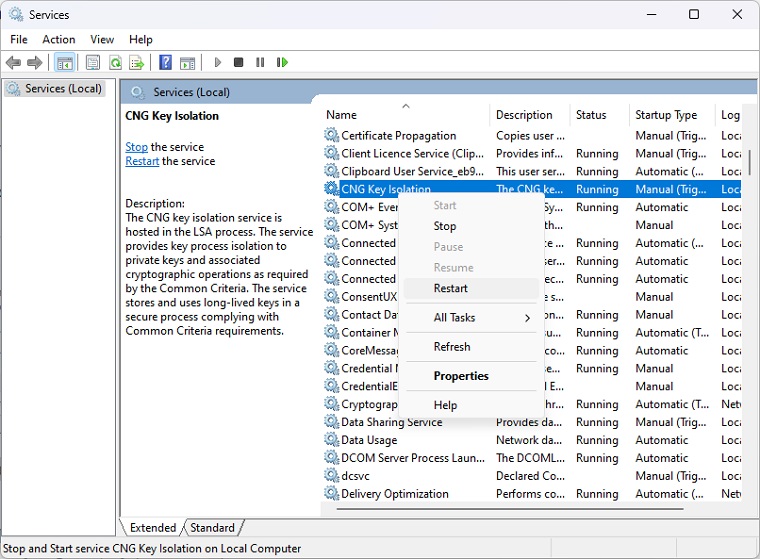
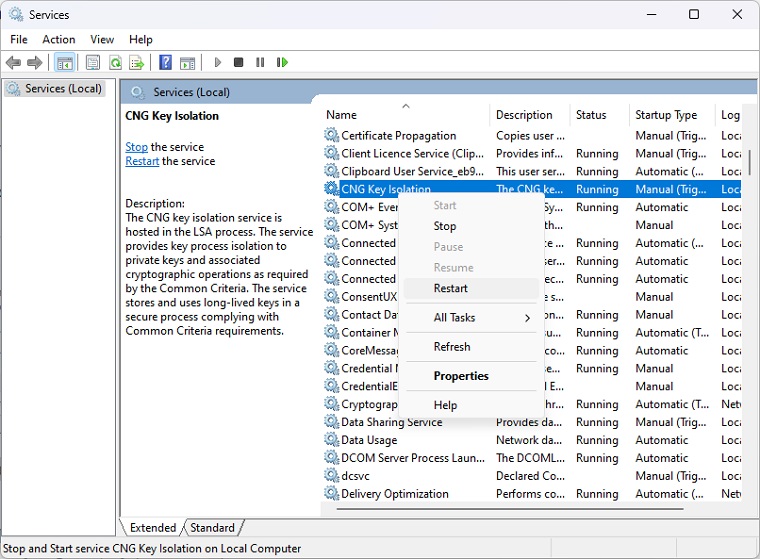
4。使用Diskart&Futil
如果您已经用尽了所有其他选项并且仍然无法解决问题,则可以考虑使用命令行工具磁盘和FSUTIL。但是,要谨慎并拥有足够的知识或寻求经验丰富的人的帮助至关重要。
这磁盘实用程序可以做磁盘管理控制台可以做的所有事情,还有更多!对于剧本作者或任何只是在命令提示符下工作的人来说,这都是无价的。
除其他几件事外,您可以使用DiskPart进行以下操作:
- 将基本磁盘转换为动态磁盘
- 将动态磁盘转换为基本磁盘。
- 在显式磁盘偏移量中创建一个分区。
- 删除缺少动态磁盘。
Windows还包括一个用于文件,系统和磁盘管理的其他命令行工具,称为FSUTIL。此实用程序可帮助您更改文件的简短名称。您还可以通过SIDS(安全标识符)找到文件,并执行其他复杂的任务。
![[回答]如何修复iPhone无法连接到iTunes?](https://tips.pfrlju.com/tech/enda/wp-content/uploads/cache/2025/05/connect-iphone-to-itunes.jpg)